远程桌面被控端直接访问本机硬盘分区
来源:网络收集 点击: 时间:2024-08-07【导读】:
我们在使用远程桌控制另一台电脑的时候,经常需要在两台电脑中互相拷贝文件。这里小神教大家在远程桌面端就可以使用本机的硬盘分区,或者本机的U盘等设备。方法/步骤1/9分步阅读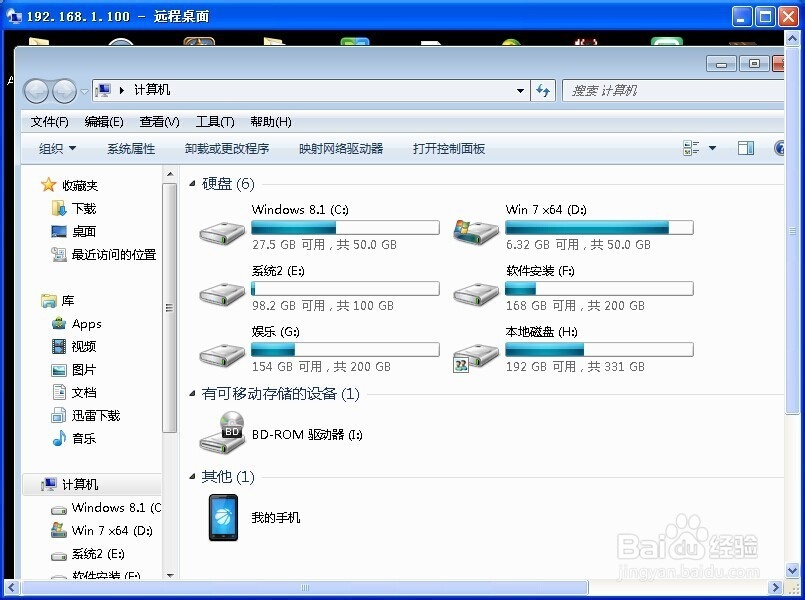 2/9
2/9 3/9
3/9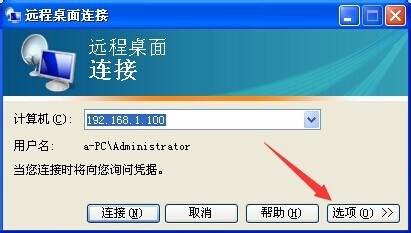 4/9
4/9 5/9
5/9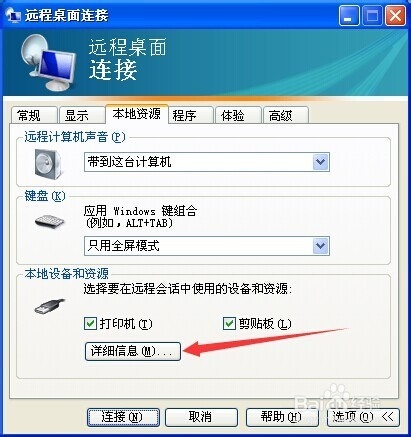 6/9
6/9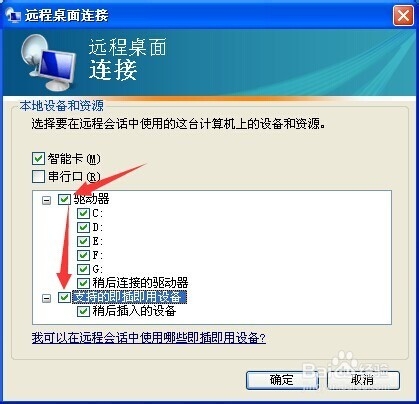 7/9
7/9 8/9
8/9 9/9
9/9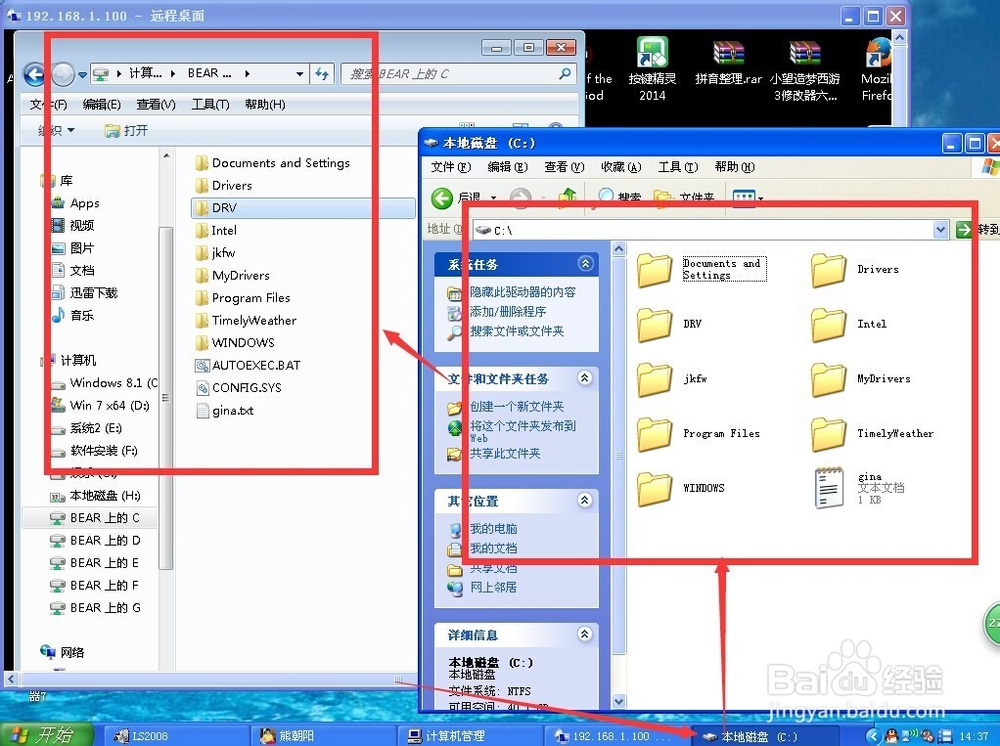 硬盘
硬盘
一般情况下使用远程桌面被控制端的“我的电脑”窗口。
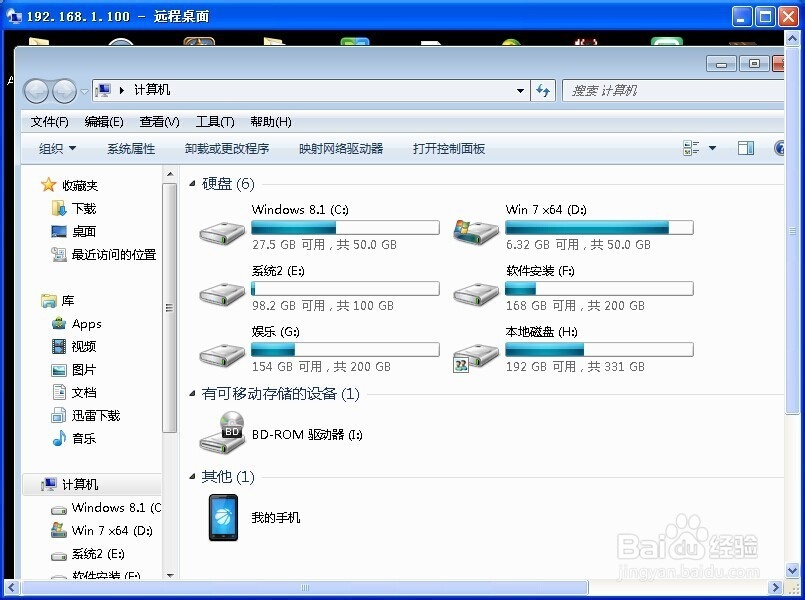 2/9
2/9本机打开“开始菜单”程序“附件”“远程桌面”.
 3/9
3/9在远程桌面窗口选择“选项”。
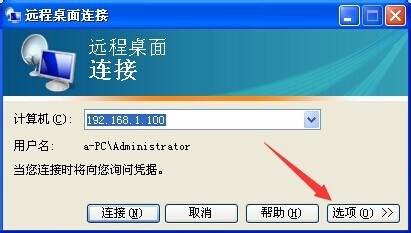 4/9
4/9切换到“本地资源”。
 5/9
5/9“本地设备和资源”下打开“详细信息”。
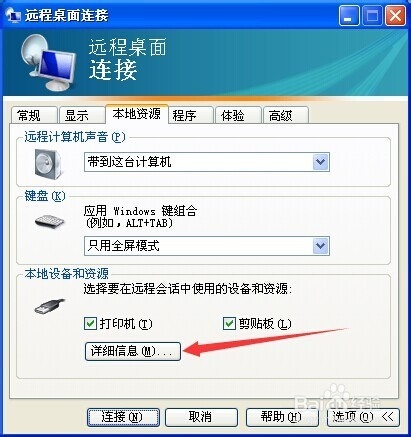 6/9
6/9驱动器前的复选框 打上勾,确定。
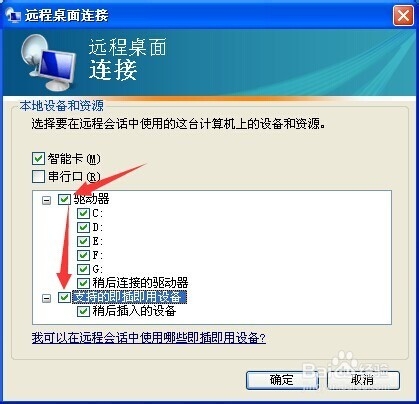 7/9
7/9链接远程桌面。
 8/9
8/9远程桌面端我的电脑下出现了本机的磁盘分区。
 9/9
9/9远程端出现的分区和本机分区下是相同的文件。
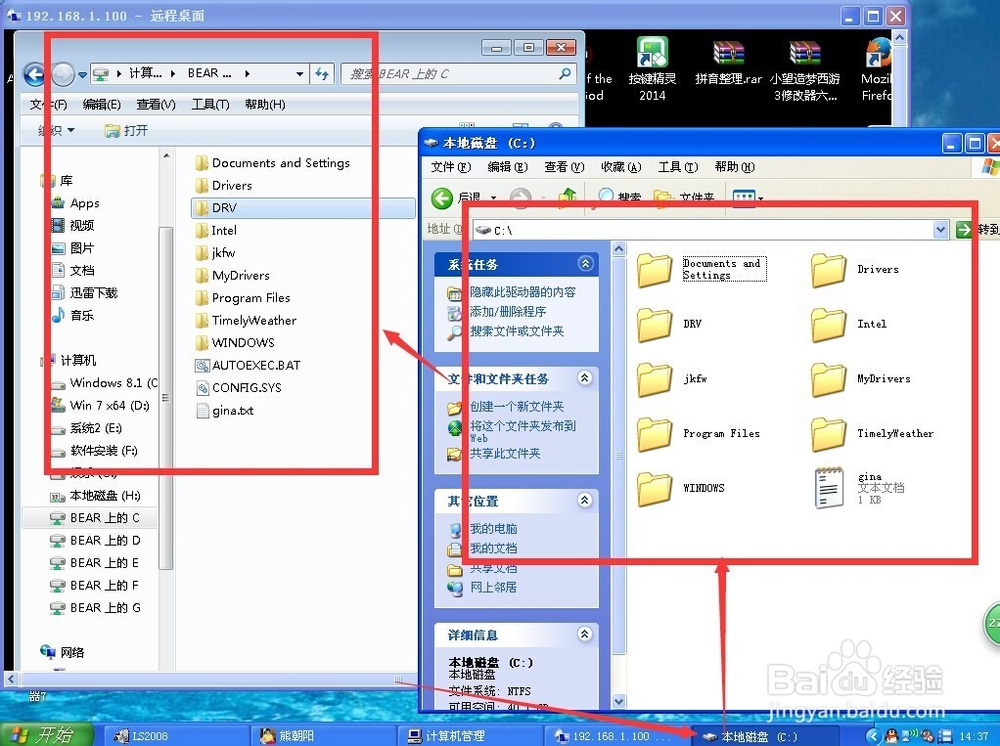 硬盘
硬盘 版权声明:
1、本文系转载,版权归原作者所有,旨在传递信息,不代表看本站的观点和立场。
2、本站仅提供信息发布平台,不承担相关法律责任。
3、若侵犯您的版权或隐私,请联系本站管理员删除。
4、文章链接:http://www.ff371.cn/art_1077617.html
上一篇:手机QQ如何创建群聊
下一篇:保定车辆过户在哪里办理
 订阅
订阅